有小伙伴想要体验下微软新出的Win11系统,或者想从Win7、Win10升级至Win11系统。但是下载了Win11系统镜像文件后却不知道该如何安装。其实安装方法都比较简单,今天小编就教大家只按3下鼠标即可成功安装Win11系统的操作方法,感兴趣的小伙伴就随着小编一起去了解一下吧。
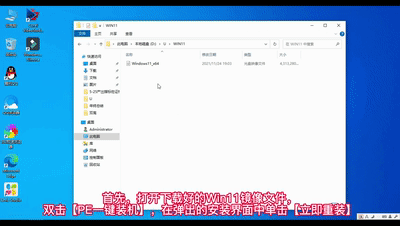
【 操作方法 】
- 第1下鼠标:首先,打开下载好的Win11镜像文件,双击【PE一键装机】,
- 第2下鼠标:在弹出的安装界面中单击【立即重装】;
- 第3下鼠标:再单击【温馨提醒】窗口中的确定按钮;此时,软件正在自动帮您安装,请勿操作,切勿断电,耐心等待即可(接下来的步骤无需操作,电脑自动完成);
- 当镜像安装完成后,提示“系统将安装在您的C盘目录下,确定后我们将重启自动完成安装”,单击【是】按钮,电脑将自动重启;
- 电脑重启后会提示【全自动安装倒计时】,接着格式化C盘,再将镜像文件还原到C盘,还原成功后电脑再次重启;
- 电脑重启后,提示【欢迎,你好,正在为你做准备,此操作可能需要几分钟,请勿关闭电脑】;
- 进入电脑桌面后,提示【正在执行最后的优化,请稍候】,优化之后,电脑再次重启,随着进入桌面,代表Windows11系统也就安装成功了。
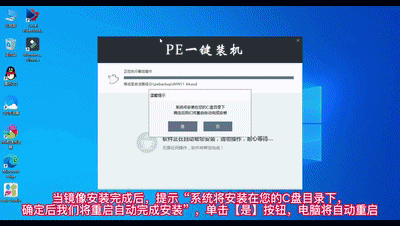
以上就是win11系统详细的图文安装教程啦,其实很简单的啦,有需要安装的小伙伴就可以观看上述方法进行操作。

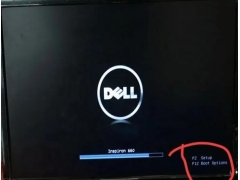
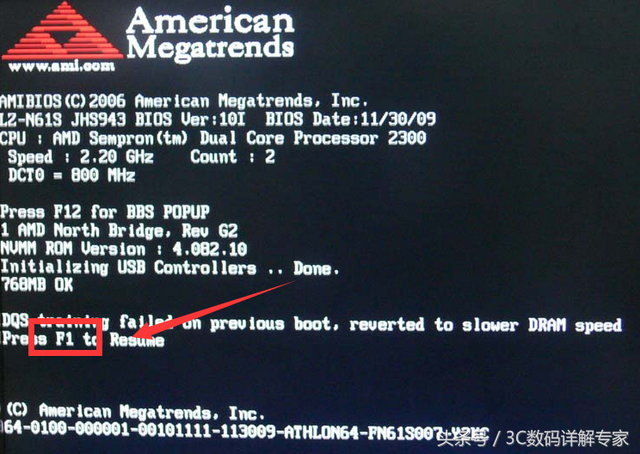

![RedHat服务器上[Errno 5] OSError: [Errno 2]的解决方法](https://img.pc-daily.com/uploads/allimg/4752/11135115c-0-lp.png)

